微星科技自成立于 1986年8月,专精于板卡的设计及制造,历经严格的考验脱颖而出,跃身成为全球五大主板制造商,同时也是台湾最大、全球五大服务器制造商。可是作为微星主板的用户却不知道怎么设置U盘启动。下面,小编就来跟大家分享微星主板bios设置U盘启动的操作经验。
自2011年以来,电脑主板都被要求支持uefi模式,作为三大主板厂商之一的微星自然也是如此。很多小伙伴在电脑上装好微星uefi主板后却不知该怎样将u盘设为第一启动项。下面,小编就来跟大家讲解微星主板bios设置U盘启动的操作。
微星主板bios怎么设置U盘启动
首先将u盘插到主机usb接口上,重启电脑,看到下图所示的微星logo后按del键打开设置界面:
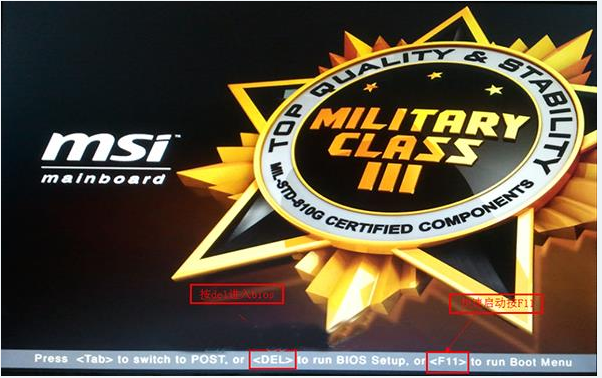
U盘图-1
在uefi bios设置界面,首先点击右上角的语言栏将其设置为中文,然后移动鼠标点击“SETTINGS”

微星主板图-2
接下来通过“↑↓”键将光标移至“启动”项并回车

设置启动图-3
打开开机配置界面后,将光标定位到启动选项优先级1st处,此时显示的是硬盘为第一启动项,回车

U盘图-4
在启动项列表中包括了硬盘、u盘,我们只需选择带有uefi前缀的u盘选项,然后回车确认

bios图-5
保存后,我们便可看到“1st开机装置”右侧出现的变化(中括号内变成了我的u盘即我的u盘已经设为了第一启动)。

U盘图-6
最后,按“F10”,再按确定,保存退出

U盘图-7
相关阅读
- 暂无推荐
《》由网友“”推荐。
转载请注明: